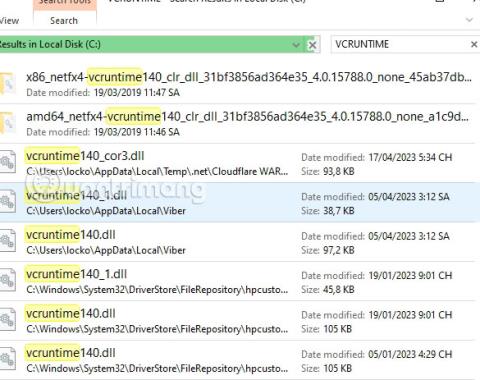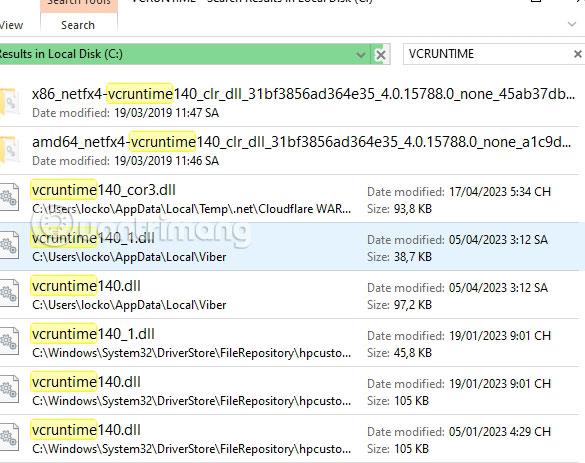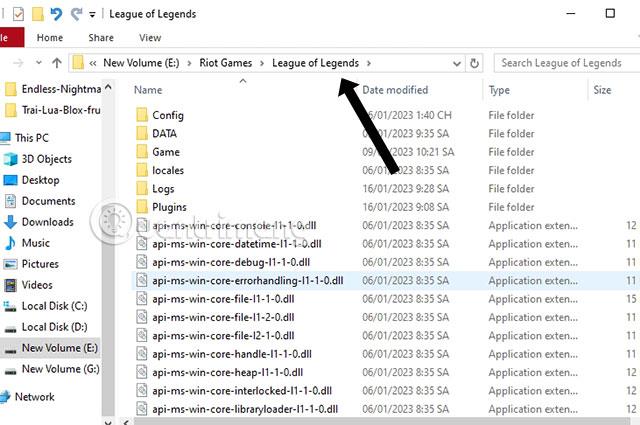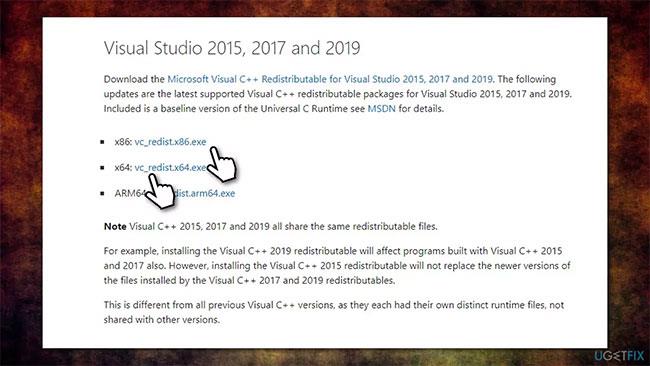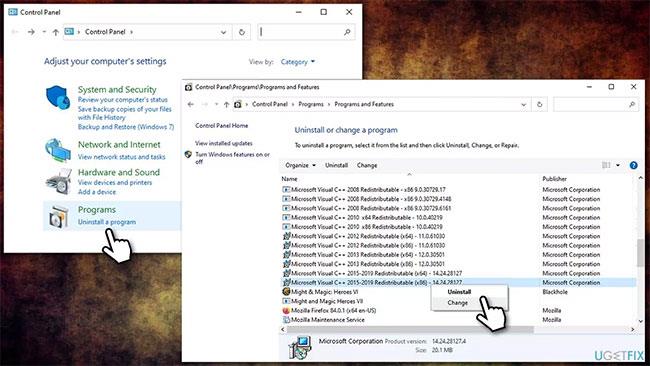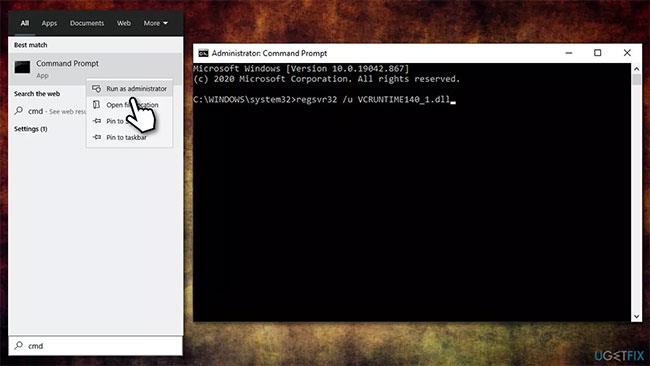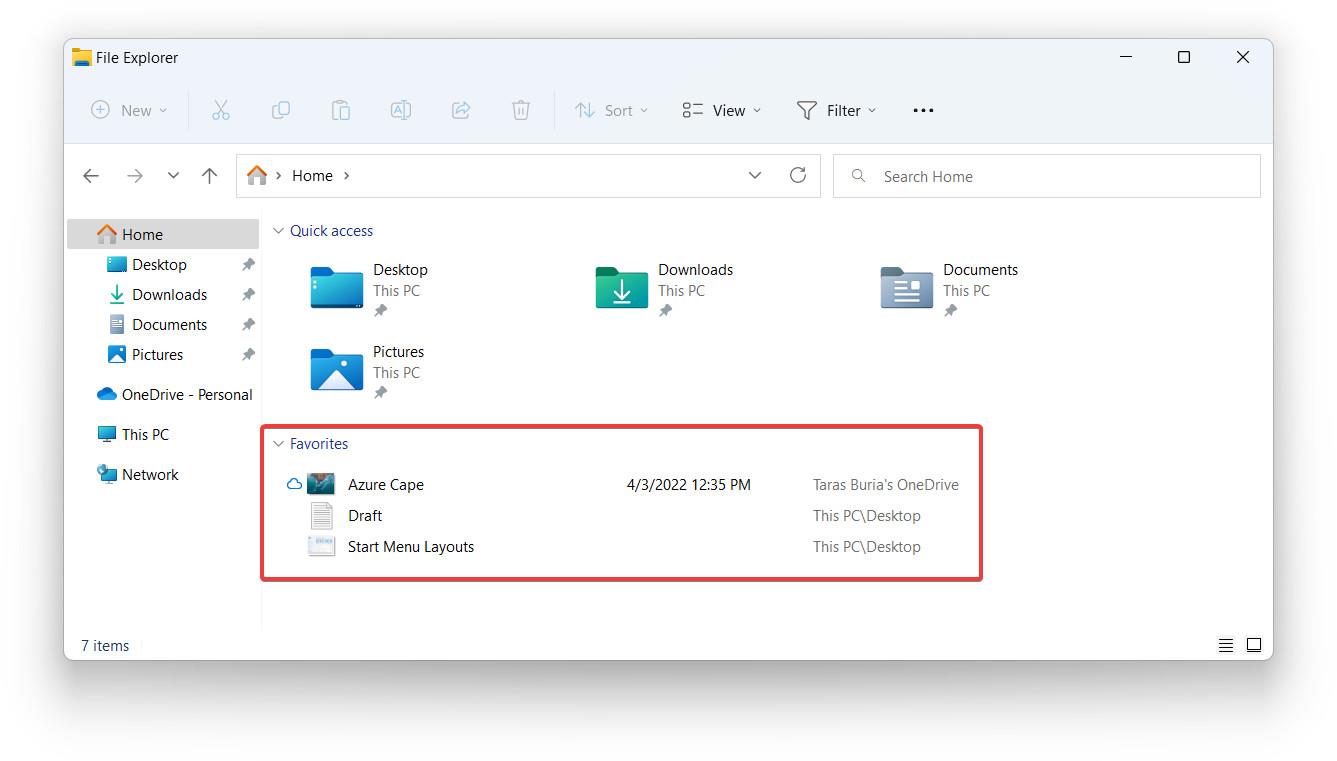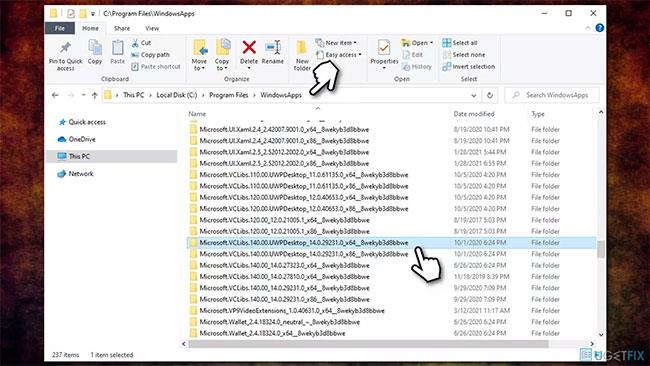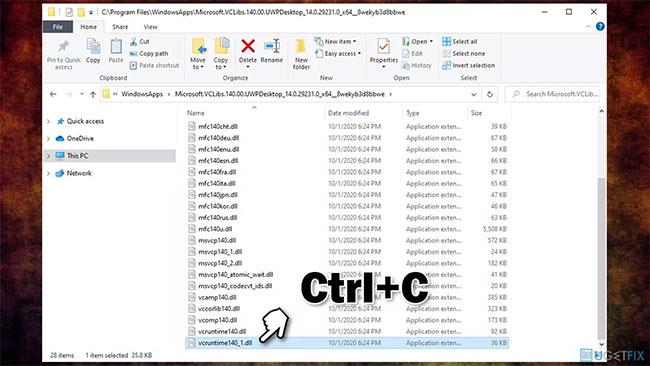Používatelia sa často stretávajú s chybou VCRUNTIME140_1.dll nebola nájdená pri pokuse o spustenie konkrétneho programu v systéme Windows 10, ako aj v iných verziách operačného systému.
Používatelia sa stretávajú s chybami najmä vtedy, keď v systéme chýbajú súbory - bráni tak spusteniu a prevádzke programov, ktoré sa spoliehajú na tento súbor. Takéto chyby môžu spôsobiť veľmi nepríjemný používateľský zážitok pri používaní zariadení so systémom Windows.
Prvok VCRUNTIME140_1.dll označuje, že chýbajúci súbor DLL pochádza z balíka Microsoft Visual C++ Redistributable a musel byť pôvodne nainštalovaný v systéme. Z určitých dôvodov však môžu byť tieto súbory nahradené, odstránené alebo poškodené. Používatelia preto nemôžu spúšťať programy v systéme Windows.
V nižšie uvedenom článku nájdete metódy, ktoré vám pomôžu rýchlo vyriešiť chybu VCRUNTIME140_1.dll nenájdená, chýba v systéme Windows.
Opravte chybu League of Legends VCRUNTIME140_1.dll
Stačí nájsť názov súboru VCRUNTIME na jednotke C a potom skopírovať súbor vcruntime140_1.dll, ktorý nájdete pod zoznamom, do priečinka hry League of Legends. Alebo môžete nájsť lieky v iných adresároch. Pred vstupom do hry si tieto výsledky vyhľadávania zapamätajte.
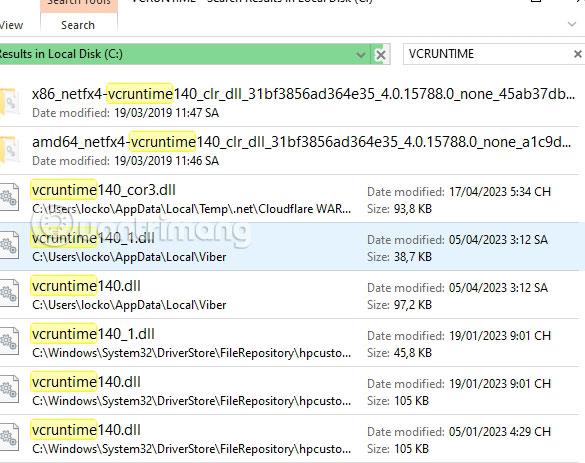
Vyberte priečinok obsahujúci hru Riot Games > League of Legends a do tohto priečinka skopírujte súbor vcruntime140_1.dll. Toto je priečinok obsahujúci hru a nie priečinok vedúci od ikony hry.
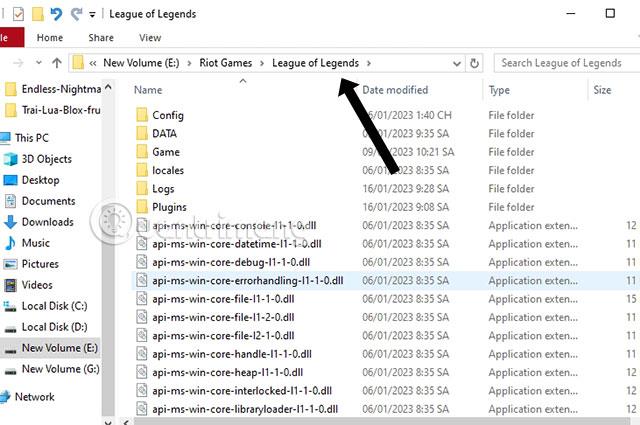
Možno je to chyba, s ktorou sa mnohí hráči League of Legends stretávajú nezvyčajným spôsobom, možno kvôli chybe súboru, ktorá spôsobí zmiznutie niektorých údajov v priečinku hry, alebo možno kvôli chybe pri rozpoznávaní súborov z domovského servera.
Hoci tento chýbajúci súbor je súborom inštalačného adresára hry a je možné, že oficiálny systém League of Legends si tento dodatočný súbor vyžiada kvôli novej aktualizácii. Napríklad predchádzajúce verzie nemali obsah vyžadujúci tento súbor, ale nové verzie budú vyžadovať tento súbor vcruntime.
Príčinou chyby môže byť, že vývojár hry neoptimalizoval údaje pre aktualizáciu. To je celkom rozumné, pretože server League of Legends aktualizuje verziu 13.8 s množstvom nového obsahu. A keďže údaje súboru League of Legends z tejto novej aktualizácie nie sú optimalizované, môžu sa vyskytnúť chyby. Počas čakania na aktualizácie alebo opravy chýb od vydavateľa hry postupujte podľa pokynov vyššie.
Riešenie 1. Nainštalujte všetky dostupné aktualizácie systému Windows
Spoločnosť Microsoft vydáva pravidelné aktualizácie na opravu chýb, ktoré sa objavujú v operačnom systéme Windows, vrátane chyby VCRUNTIME140_1.dll nenájdená. Skontrolujte, či má váš počítač k dispozícii nejaké nové aktualizácie a pokračujte v procese aktualizácie.
Riešenie 2. Nainštalujte balík Microsoft Visual C++ Redistributable
Niektoré komponenty v knižnici Visual C++ môžu byť poškodené, čo vedie k chýbajúcim alebo nenájdeným súborom DLL . Preto vám inštalácia najnovšieho balíka môže pomôcť vyriešiť problém.
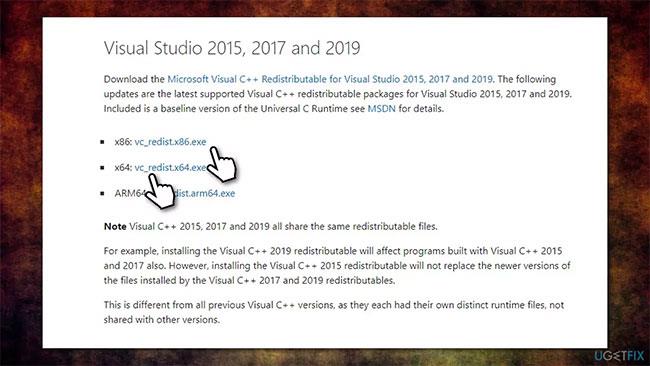
Nainštalujte balík Microsoft Visual C++ Redistributable
- Po dokončení reštartujte systém.
Poznámka : Ak máte nainštalované všetky balíky Visual C++ Redistributable, pred inštaláciou nov��ch balíkov ich odinštalujte – postupujte takto:
- Do vyhľadávania v systéme Windows zadajte Ovládací panel a stlačte kláves Enter.
- Prejdite do časti Programy > Odinštalovať program .
- V zozname nájdite balík Visual C++ Redistributable .
- Kliknite pravým tlačidlom myši na každú z nich a vyberte možnosť Odinštalovať Visual C++ .
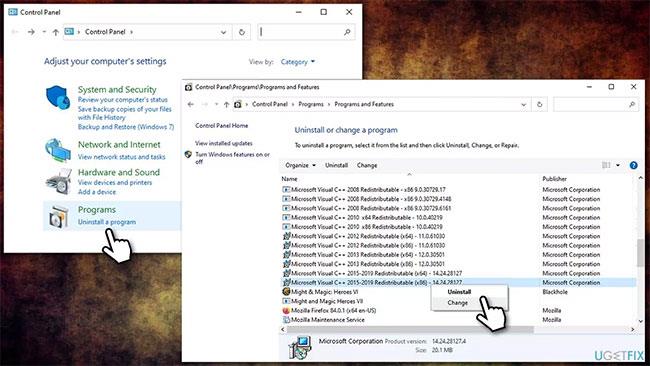
Pred inštaláciou odinštalujte všetky balíky Visual C++ Redistributable
- Teraz znova nainštalujte balíky, ako je vysvetlené vyššie.
Riešenie 3. Manuálne znova zaregistrujte chýbajúci súbor VCRUNTIME140_1.dll
- Do vyhľadávania v systéme Windows zadajte cmd
- Kliknite pravým tlačidlom myši na Príkazový riadok a vyberte možnosť Spustiť ako správca , čím otvoríte CMD s právami správcu .
- V tomto okne skopírujte a prilepte nasledujúce príkazy a po každom príkaze stlačte kláves Enter :
regsvr32 /u VCRUNTIME140_1.dll
regsvr32 VCRUNTIME140_1.dll
- Reštartujte počítač a skontrolujte, či sa problém vyriešil.
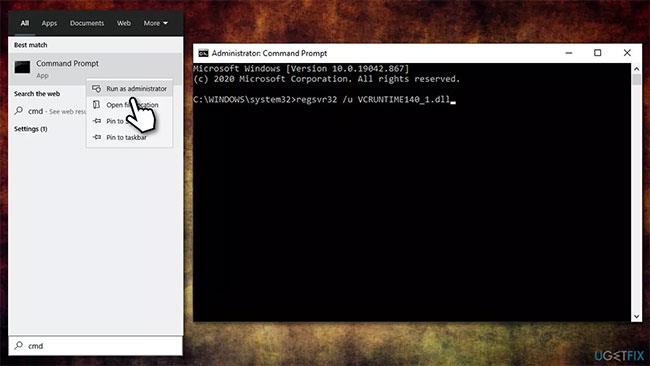
Ručne znova zaregistrujte chýbajúci súbor VCRUNTIME140_1.dll
Riešenie 4. Skopírujte chýbajúci súbor DLL z iného miesta
Pretože súbor VCRUNTIME140_1.dll používa niekoľko aplikácií a je súčasťou balíka Microsoft Visual C++ Redistributable, možno ho jednoducho skopírovať. Tu je to, čo musíte urobiť:
- Stlačením Win + E otvorte Prieskumníka súborov .
- Prejdite na kartu Zobraziť a skontrolujte, či je začiarknuté políčko Skryté položky .
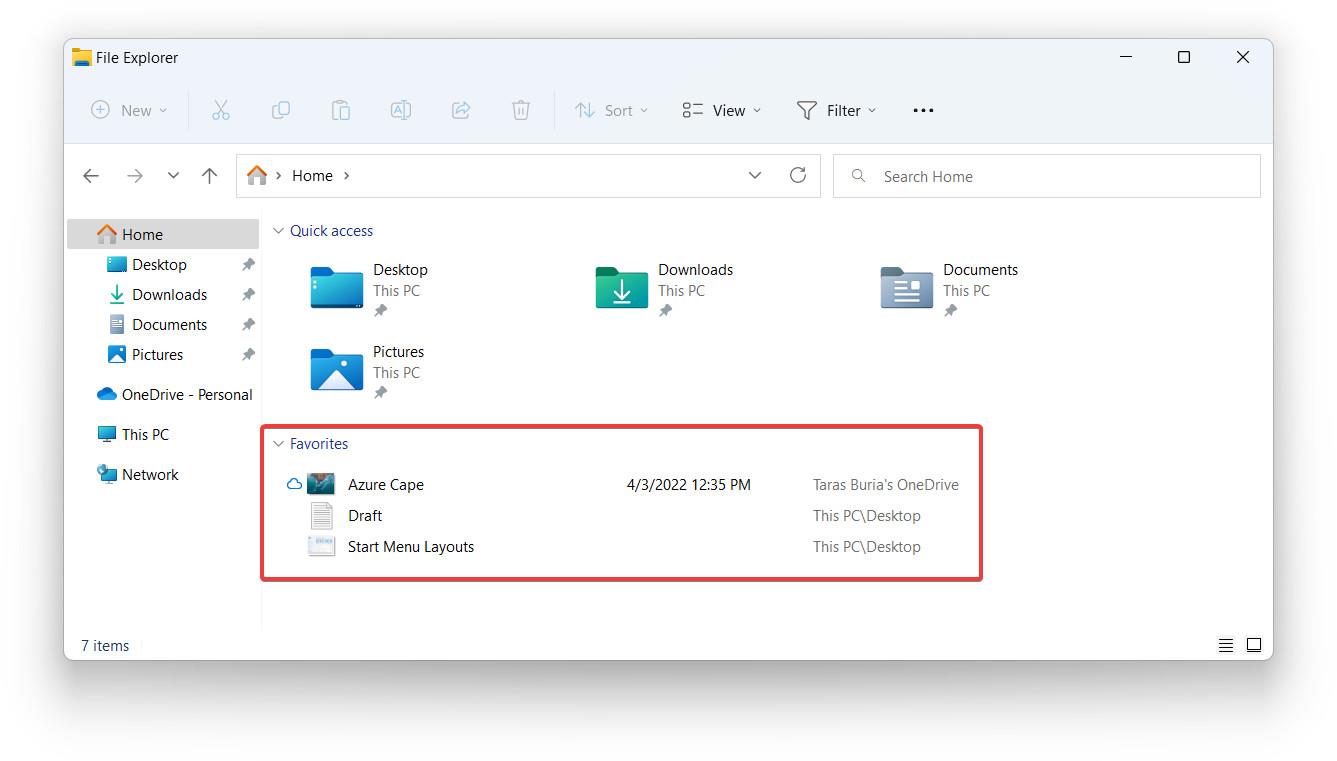
Začiarknite políčko Skryté položky
- Teraz prejdite na nasledujúce miesto:
C:\\Program Files\\WindowsApps
- Tu nájdete priečinok s nasledujúcim názvom (všimnite si, že 14.0.29231.0_x64__ je premenná, ktorá sa mení v závislosti od verzie):
Microsoft.VCLibs.140.00.UWPDesktop_14.0.29231.0_x64__8wekyb3d8bbwe
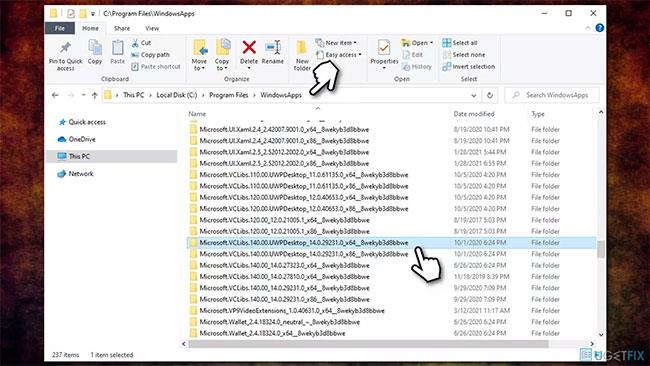
Nájdite priečinok s názvom vyššie
- Tu prejdite nadol a nájdite súbor VCRUNTIME140_1.dll – stlačením klávesov Ctrl + C ho skopírujte.
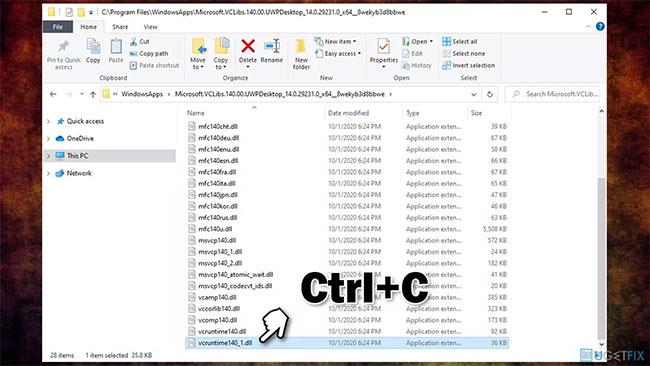
Nájdite a skopírujte súbor VCRUNTIME140_1.dll
- Teraz prejdite do priečinka programu, s ktorým máte problémy, napríklad C:\Program Files\Mozilla Firefox a prilepte súbor pomocou Ctrl + V .
Prajeme vám veľa úspechov pri riešení problémov!